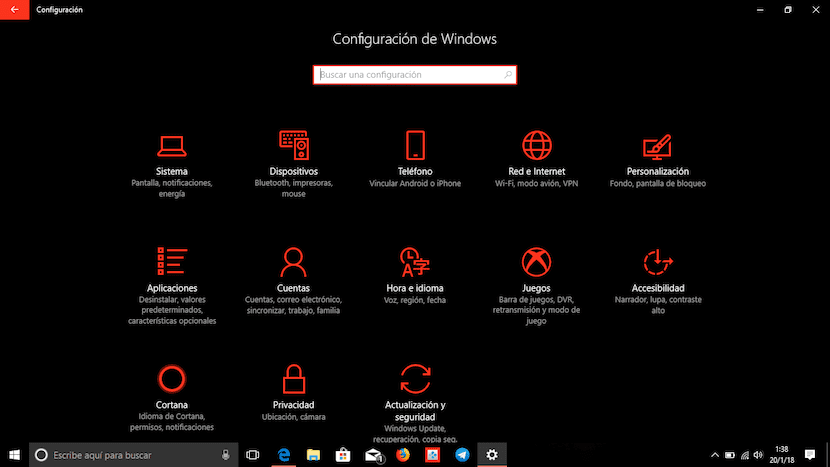
Naarmate de maanden verstrijken, blijven gebruikers weigeren Windows 7 te verlaten, het aandeel Windows 10 groeit ten nadele van zowel Windows 7 als Windows XP, als XP, aangezien Windows 8 nauwelijks een restaandeel heeft op de pc-markt wereldwijd.
Met de komst van OLED-schermen op de markt, zowel voor mobiele als draagbare apparaten, de vraag naar applicaties met een donkere modus is toegenomen Maar niet alle ontwikkelaars zijn voor het werk en slechts een paar, inclusief besturingssystemen, hebben ervoor gekozen om een donkere modus aan te bieden.
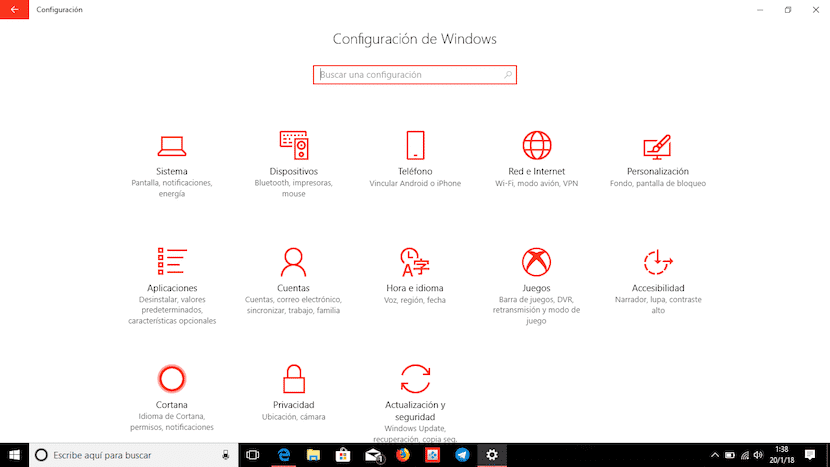
Windows 10 is praktisch het enige besturingssysteem waarmee we de interfacekleur kunnen wijzigen van wit in zwart. De belangrijkste die de donkere modus ons biedt in OLED-schermen is dat het energieverbruik wordt verminderd, omdat alleen LED's worden verlicht waarvan de kleur anders is dan zwart, dus als het grootste deel van de interface van deze kleur is, het energieverbruik zal sterk worden verminderd Dit verbruik is vooral merkbaar bij mobiele apparaten maar ook bij laptops met een oled-scherm.
Als u de donkere modus die Windows 10 ons biedt wilt gaan gebruiken om de browser te kunnen gebruiken wanneer we ons in een omgeving met weinig licht bevinden, zijn hier de stappen die u moet volgen om deze modus te kunnen activeren, een modus dat zeker Het zal ons een nieuwe ervaring bieden in zowel het gebruik als het verbruik van onze laptop, zolang het scherm van het OLED-type is. Op LCD-schermen licht alles op, ofwel om zwarte of witte kleuren te laten zien, dus de batterijreductie zal nergens te vinden zijn.
Schakel de donkere modus in Windows 10 in
* We hebben toegang tot het windows instellingen via de Windows-toets + I snelkoppeling
* Vervolgens gaan we naar Personalisatie.
* In de linkerkolom selecteren we Kleuren en in het rechtervenster scrollen we naar Kies de standaard toepassingsmodus en we selecteren Donker.